google chrome浏览器以其卓越的性能、强大的兼容性和丰富的扩展程序而闻名,稳坐全球浏览器市场份额第一的宝座(截至2024年9月,市场份额高达65.72%)。本文将指导您如何轻松使用chrome浏览器截图。
第一步
点击浏览器右上角的三个点图标(更多操作菜单)。
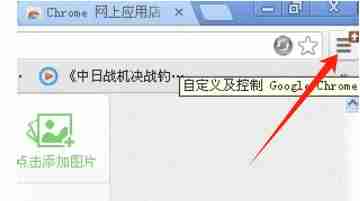
第二步
在下拉菜单中选择“设置”,进入Chrome设置页面。
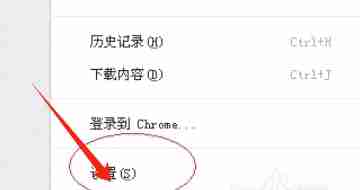
第三步
在设置页面左侧,点击“扩展程序”。然后点击“获取更多扩展程序”,进入Chrome网上应用商店。

第四步
在应用商店搜索栏输入“截图”进行搜索。
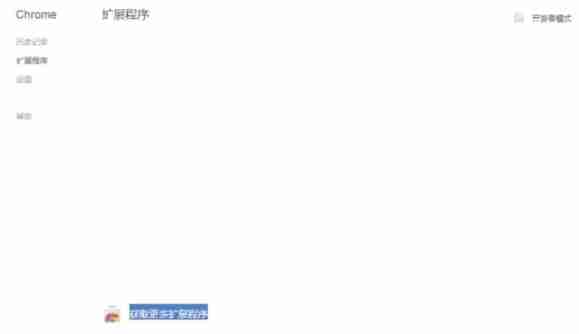
第五步
选择一款评分较高的截图扩展程序,点击“+免费”按钮安装。

2013年07月06日 V1.60 升级包更新方式:admin文件夹改成你后台目录名,然后补丁包里的所有文件覆盖进去。1.[新增]后台引导页加入非IE浏览器提示,后台部分功能在非IE浏览器下可能没法使用2.[改进]淘客商品管理 首页 列表页 内容页 的下拉项加入颜色来区别不同项3.[改进]后台新增/修改淘客商品,增加淘宝字样的图标和天猫字样图标改成天猫logo图标4.[改进]为统一名称,“分类”改
 0
0

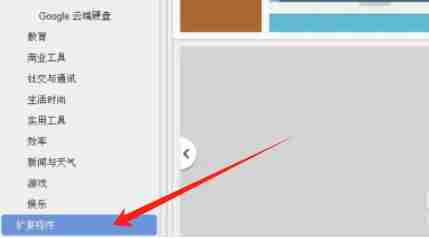
第六步
点击“添加扩展程序”完成安装。该扩展程序图标将显示在浏览器右上角。
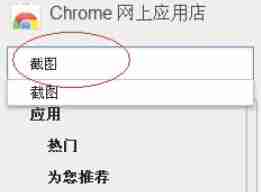
第七步
点击扩展程序图标,选择截图方式(例如:全屏截图、区域截图等),并完成截图。
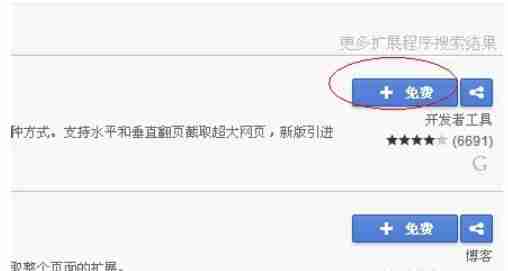
第八步
保存截图到本地、复制到剪贴板或分享到其他平台。
相关阅读推荐:
以上就是Google浏览器怎么截图-Google浏览器截图的方法的详细内容,更多请关注php中文网其它相关文章!

谷歌浏览器Google Chrome是一款可让您更快速、轻松且安全地使用网络的浏览器。Google Chrome的设计超级简洁,使用起来得心应手。这里提供了谷歌浏览器纯净安装包,有需要的小伙伴快来保存下载体验吧!

Copyright 2014-2025 https://www.php.cn/ All Rights Reserved | php.cn | 湘ICP备2023035733号